Al dar el salto a un PC Gaming, muchos somos conscientes de que será necesario tener un setup adaptado a la plataforma. La razón reside en que, al contrario que ocurre con consolas como Xbox Series X o PlayStation 5, tener un PC en el salón no suele ser algo habitual. Debido a esto, siempre hablamos de la opción más recomendada para jugar en un ordenador es la que ofrece un monitor gaming.
No obstante, a pesar de ser la mejor opción, y la más utilizada por los jugadores, también hay ocasiones en las que se busca la posibilidad de conectar el PC a la televisión, con la intención de tener una pantalla más grande, o disfrutar de tecnologías que no suelen ser habituales en los monitores tradicionales, como por ejemplo un buen HDR.
Existen diferentes formas de poder conectar nuestro PC a la televisión, desde aquellas que requieren el uso de un cable, hasta opciones que podemos hacerlo incluso a través de formas inalámbricas. Cada una de estas opciones cuenta con diferentes maneras de hacerlo, y a continuación os vamos a explicar algunas de ellas para que puedas jugar en tu televisión con un ordenador de sobremesa.
Índice de Contenidos (2)
Nuestra selección de productos para conectar nuestro PC a la televisión
- PcCom Essential Cable HDMI, la opción más sencilla y económica de todas
- Transmisor y Receptor HDMI Inalámbrico, la posibilidad de conectarse mediante HDMI sin tener cables de por medio
- Google TV Chromecast, el reproductor de streaming más popular del mercado
- Xiaomi TV Box, una alternativa diferente al modelo de Google
- Apple TV, la opción ideal si somos usuarios de un dispositivo Mac
Cómo conectar el PC a la televisión
Los métodos que podemos utilizar para conectar un ordenador a una televisión se reducen a dos: mediante cable y a través de conexión inalámbrica. Cada uno de estos métodos esconde una serie de aspectos que debemos valorar a la hora de decantarnos por uno u otro, y a continuación vamos a explorar en detalle todo lo que ofrecen estos dos métodos.
Conectar con cable

La primera opción de la que os vamos a hablar es la más sencilla y económica de todas. Al igual que haríamos con consolas como las que citábamos anteriormente, podremos conectar el ordenador a la televisión directamente mediante un cable. De este modo, no tendremos que hacer nada especial para utilizar el dispositivo, y tendremos la mejor calidad de imagen y sonido posibles. Sin embargo, la principal contra que suele tener este método es que, si tenemos un ordenador de sobremesa, deberemos tener espacio suficiente para poder colocarlo en el mueble de la televisión o lo más cerca posible.
La conexión con cable más habitual que podemos encontrar a día de hoy es haciendo uso de la conexión HDMI. Desde hace varios años, este cable se ha convertido en el estándar de la mayoría de dispositivos multimedia, y se encuentra presente tanto en monitores como en televisores. El procedimiento para utilizarlo es realmente sencillo, ya que tan solo tendremos que conectar el cable a dispositivo y a la televisión al mismo tiempo.
PC de Sobremesa PcCom Intel Core i5-12400F 32 GB RAM 1 TB SSD Nvidia Geforce RTX 4060
En caso de tratarse de un ordenador de sobremesa, si tan solo lo tenemos conectado a la televisión este funcionará directamente a través del puerto HDMI que esté asignado. Para utilizarlo, tan solo tendremos que mantener la tecla AV de nuestro mando, y escoger la salida donde esté conectado el ordenador. No obstante, en caso de estar conectado a otra pantalla, es posible que el PC no reconozca de manera automática la salida de la televisión, y siga mostrando la imagen en la otra pantalla. En el caso de que ocurra esto, debemos seguir los siguientes pasos:
- Entrar en el apartado de "Configuración" de Windows 11.
- Seleccionar el apartado de "Sistema".
- Posteriormente, entraremos en la sección de "Pantalla".
- Una vez dentro, seleccionamos la opción de "Pantalla avanzada", y escogemos la pantalla por la que queremos que se muestre la imagen.
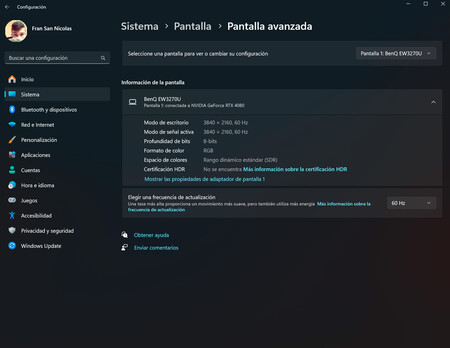
En el caso de que se trate de un portátil gaming, es posible hacer funcionar el dispositivo de diferentes maneras en la televisión. Al tener conectado mediante cable HDMI el dispositivo a la misma, podremos escoger entre cuatro opciones diferentes:
- Solo la pantalla del equipo
- Duplicar
- Extender
- Solo la segunda pantalla
Tanto la segunda como la cuarta opción nos permitirá visualizar el contenido de nuestro dispositivo a través de la televisión. Sin embargo, mientras que la segunda también mantendrá la pantalla del portátil encendida (algo que no es del agrado de todos), la cuarta dejará el dispositivo como si estuviera apagado, funcionando única y exclusivamente nuestra televisión como salida de vídeo.
Finalmente, cabe mencionar que también existe la posibilidad de conectar mediante cable el dispositivo con otras tecnologías, como por el ejemplo VGA o DVI. El sistema de funcionamiento para hacer funcionar estas conexiones es idéntico a lo ya comentado, aunque solo estará disponible en los ordenadores más antiguos y en televisores que también cuenten con unos años a sus espaldas, pues son métodos de conexión ya desfasados.
PcCom Ready Intel Core i5-12400F / 32GB / 1TB SSD / RTX 4060 Ti + Windows 11 Home
Conectar de manera inalámbrica

Conectar el ordenador a nuestra televisión sin necesidad de cables también es posible, pero implica varias complicaciones que debemos tener presentes. Lo primero de todo es ser conscientes de que, tanto nuestro PC como la televisión, deben ser compatibles con la tecnología de duplicación de pantalla. Esto es bastante habitual en la mayoría de televisiones de hoy en día, pero es posible que si tenemos un modelo con unos años a sus espaldas no podamos llevarlo a cabo.
Hay que ser conscientes de que la conexión de manera inalámbrica ofrece desventajas importantes. Es cierto que podremos utilizar nuestro ordenador sin necesidad de moverlo desde la habitación o el lugar donde lo tengamos. Sin embargo, ofrecerá una calidad de imagen inferior a la que obtendríamos al tenerlo conectado directamente a un cable, así como un nivel de latencia bastante superior.
PcCom PC de Sobremesa PCC-IMP3-13600KF-4070W-WHT i5-13600KF 32 GB RAM 1 TB SSD Nvidia Geforce RTX 4070
Como es lógico, el primer método que podemos utilizar para conectar nuestro PC a la televisión es mediante la conexión Wi-Fi. Para ello, es preciso que tanto uno como otro dispositivo sean compatibles con dicha tecnología, y esta se encuentre activada en ambos. Una vez hecho esto, el proceso que debemos seguir en el ordenador es el siguiente:
- Entrar en el menú "Configuración".
- Seleccionar el apartado "Sistema".
- A continuación, entramos en la sección de "Pantalla".
- Una vez dentro, pulsamos en "varias pantallas" y en "detectar".
- Finalmente, la opción de "Conectarse a una proyección inalámbrica".
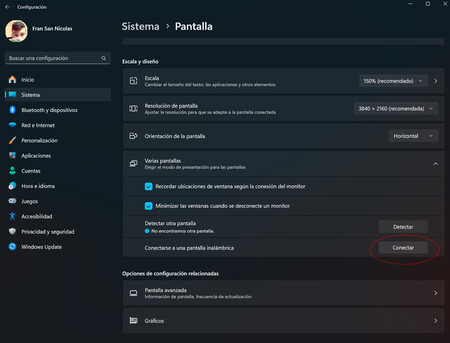
Al hacer esto, deberíamos conseguir que nuestro ordenador con Windows detectase la Smart TV como dispositivo disponible gracias a la red Wi-Fi. Posteriormente, tan solo tendríamos que seleccionar dicha pantalla en el ordenador y ya debería de empezar a transmitirse correctamente en la televisión. Para ello, el sistema de Microsoft ofrece dos tipos de transmisión de imagen: modo espejo y modo extendido. El primero replica exactamente igual lo que podemos ver en la pantalla a la que esté conectada el PC, mientras que el segundo supone una continuación de lo que tenemos en dicha pantalla.
Otra opción de conectarse sin necesidad de hacer uso de cables es utilizando productos externos. Existen diferentes opciones en el mercado, aunque muchas de ellas cuentan con puntos en contra en común, como por ejemplo ocurre con Chromecast, los TV Box o Apple TV. Este tipo de dispositivos permiten transmitir la imagen de nuestro PC a través de la tecnología Miracast. No obstante, tiene una contra muy importante, y es que tan solo podremos retransmitir las aplicaciones que sean compatibles, como podría ocurrir con Google Chrome, Google Drive y otras del estilo. Por tanto, esta opción es solo válida en caso de que queramos hacer un uso muy concreto.
Finalmente, otra opción menos conocida para proyectar nuestra imagen de manera inalámbrica es mediante el uso de HDMI inalámbricos. Este tipo de dispositivos se pueden conectar a nuestro ordenador y televisión de manera independiente, y permite transmitir la imagen sin tener que tener un cable de por medio. Son considerablemente más caros que los cables HDMI tradicionales, y ofrecen una calidad de imagen inferior, pero nos permitirá ver nuestro ordenador a través de la televisión del salón.
PC da Tavolo PcCom iCUE Intel Core i7-13700KF 32 GB RAM 2 TB SSD NVIDIA GeForce
Algunos de los enlaces de este artículo son afiliados y pueden reportar un beneficio económico a 3DJuegosPC. En caso de no disponibilidad, las ofertas pueden variar.
Imágenes | Grant en Unsplash, Fernando Hernandez en Unsplash, shri en Unsplash,
En 3DJuegosPC | Auriculares gaming para jugar en PC: ¿cuál es mejor comprar? Consejos y recomendaciones
En 3DJuegosPC | Ratones gaming: ¿cuál es mejor comprar? Consejos y recomendaciones






